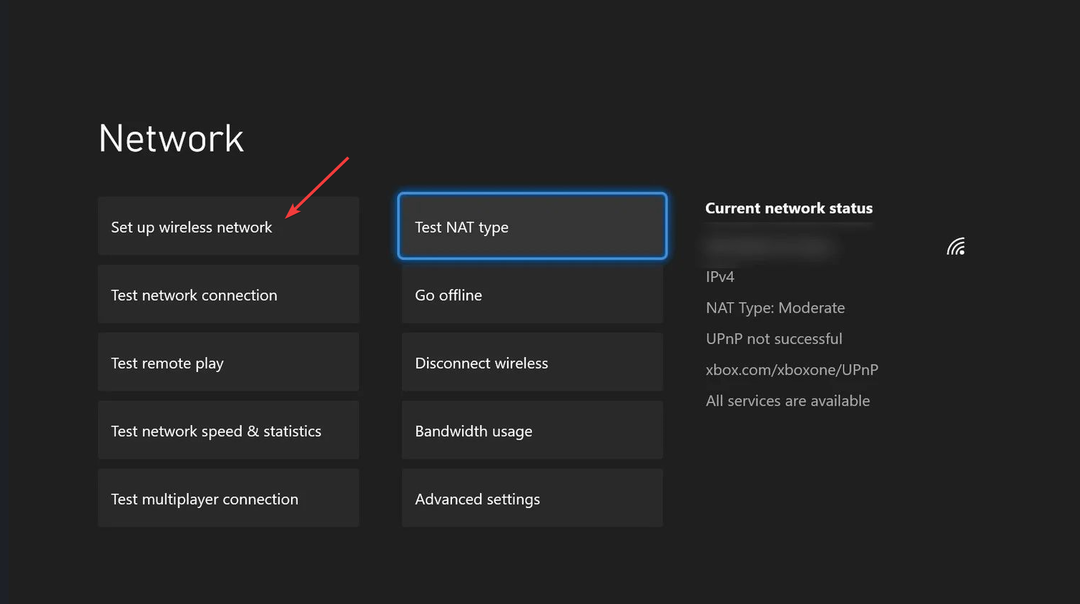Ši programinė įranga leis jūsų tvarkyklėms veikti ir veikti, taip apsaugant jus nuo įprastų kompiuterio klaidų ir aparatūros gedimų. Dabar patikrinkite visus tvarkykles atlikdami 3 paprastus veiksmus:
- Atsisiųskite „DriverFix“ (patikrintas atsisiuntimo failas).
- Spustelėkite Paleiskite nuskaitymą rasti visus probleminius vairuotojus.
- Spustelėkite Atnaujinti tvarkykles gauti naujas versijas ir išvengti sistemos sutrikimų.
- „DriverFix“ atsisiuntė 0 skaitytojų šį mėnesį.
Muzikos srautas iš „Windows 7“, „8“, „8.1“ ar „10“ įrenginio į „Xbox One“ dabar yra paprastesnis nei bet kada. Viskas, ką jums reikia padaryti, tai įdiegti „Groove“ muzika, paleiskite naujausią „Xbox One“ OS ir atsisiųskite srautą, ką girdite, į „Windows“ kompiuterį.
„Xbox One“ dabar palaiko foninis garsas, o tai reiškia, kad galite klausytis mėgstamų takelių žaisdami naujausius žaidimus konsolėje. Taip pat galite įdiegti vieną iš šių „Xbox One“ foninio garso programos
kad atliktumėte darbą, bet jei norite transliuoti muziką iš „Windows“ kompiuterio ar planšetinio kompiuterio į konsolę, galite atlikti toliau nurodytus veiksmus.Kaip perduoti muziką į „Xbox One“ konsolę
- „Xbox One“ konsolėje įdiekite naujausią OS
- Įdiekite naujausią versiją „Groove“ muzika.
- Atsisiųskite srautą, ką girdite kompiuteryje ir įdiekite. Programa nemokama.
- Paleiskite srautą, ką girdite.
- Dešiniuoju pelės mygtuku spustelėkite jos piktogramą sistemos dėkle, kad suaktyvintumėte meniu
- Eiti į Nustatymai > PCM / L16 > Gerai > Taip
- „Xbox One“ atidarykite „Groove Music“
- Grįžkite į „Stream What You Hear“ programą, spustelėkite meniu> pasirinkite Srautas į > pasirinkite „Xbox One“.
Palaukite kelias sekundes ir „Windows“ kompiuteris transliuos muziką į „Xbox One“ konsolę su „Groove Music“ fone. Užmezgus ryšį, galite nutildyti garsą „Windows“ įrenginyje. Srautas „Ką girdi“ perduoda garsą tiesiai iš jūsų kompiuterio.
Jei „Groove Music“ negroja jokio garso, dar kartą pasirinkite „Xbox One“. Taip pat galite pristabdyti ir atnaujinti muziką programoje „Groove Music“, iš naujo paleisti konsolę arba uždaryti „Groove Music“, kad išspręstumėte šią problemą.
Galite naudoti „Spotify“ srautą iš savo kompiuterio į „Xbox One“ konsolę naudodami šį metodą. „Spotify“ kol kas nepalaiko „Xbox One“ palaikymo, tačiau galite naudoti trečiųjų šalių programas atlikti darbą.
SUSIJUSIOS ISTORIJOS, KURIAS REIKIA TIKRINTI:
- Kaip atsisiųsti „Xbox Play Anywhere“ žaidimus į „Xbox One“
- „Xbox One“ fono garso problemos išspręstos naujausiame „Xbox“ peržiūros atnaujinime
- Leiskite „Xbox One“ foninius tinklalaides naudodami „Cast“ programą